Kako odstraniti Microsoftov račun iz sistema Windows 11
Miscellanea / / April 06, 2023
S prenovo sistema Windows 8 leta 2012 je programski velikan precej otežil uporabo namiznega sistema brez Microsoftovega računa. Enako velja za Windows 11. Prijaviti se morate z Microsoftovim računom, da sprostite polni potencial svojega računalnika. Ampak za zasebnost in druge skrbi, lahko preprosto odstranite Microsoftov račun iz sistema Windows 11 in nadaljujete svoje delo v lokalnem računu.

Morda ne želite sinhronizirati pomembnih datotek in medijev z OneDrive ali deliti lokacije z Microsoftom v sistemu Windows 11. S spodnjimi koraki lahko odstranite Microsoftov račun iz sistema Windows 11.
Ali morate odstraniti Microsoftov račun iz sistema Windows 11
Prvič, ne priporočamo, da v celoti odstranite Microsoftov račun iz računalnika z operacijskim sistemom Windows 11. Je bistveni del izkušnje z operacijskim sistemom Windows 11. Aktiven Microsoftov račun vam omogoča prenos aplikacij in iger iz trgovine Microsoft Store, nalaganje medijev in dokumentov OneDrivein sinhronizirajte svoje nastavitve v vseh napravah Windows.
Če pa svojih podatkov ne želite deliti z Microsoftom, lahko svoj Microsoftov račun odstranite iz sistema Windows 11. Prav tako je dobra ideja, ko prenosni računalnik za nekaj dni oddate prijatelju. Osebi lahko preprečite, da bi pokukala v vaše zasebne datoteke OneDrive in druge aplikacije v vašem računalniku. Ne glede na razlog, tukaj so načini za odstranitev Microsoftovega računa iz sistema Windows 11.
Ustvarite lokalni račun v sistemu Windows 11
Preden odstranite Microsoftov račun iz sistema Windows 11, morate najprej dodati lokalni račun v računalnik. Sledite spodnjim korakom.
Korak 1: Pritisnite tipki Windows + I, da odprete aplikacijo Nastavitve.
2. korak: V levi stranski vrstici izberite »Računi« in v desnem podoknu kliknite »Drugi uporabniki«.

3. korak: Izberite »Dodaj račun.«

4. korak: Kliknite »Nimam podatkov za prijavo te osebe.«

5. korak: Izberite »Dodaj uporabnika brez Microsoftovega računa.«

6. korak: Vnesite uporabniško ime in geslo ter pritisnite Naprej, da dokončate nastavitev.

Če želite odstraniti Microsoftov račun, morate lokalnemu računu dodeliti skrbniške pravice. Windows 11 ustvari nov lokalni račun s standardnimi dovoljenji. Pojdite skozi spodnje korake.
Korak 1: Odprite račune v nastavitvah sistema Windows 11 (glejte zgornje korake).
2. korak: Izberite »Drugi uporabniki«.
3. korak: Kliknite puščico navzdol poleg lokalnega računa.

4. korak: Izberite »Spremeni vrsto računa.«

5. korak: Razširite meni Vrsta računa in izberite Skrbnik.

Odjavite se iz trenutnega Microsoftovega računa in se znova prijavite z lokalnim računom.
Odstranite svoj Microsoftov račun iz sistema Windows 11
Ko nastavite lokalni račun s skrbniškimi pravicami, lahko iz računalnika s sistemom Windows 11 odstranite vse povezane Microsoftove račune. Evo kako.
Korak 1: Zaženite meni z nastavitvami sistema Windows 11 s pritiskom tipk Windows + I.
2. korak: Preverite svoj lokalni račun v zgornjem levem kotu.
3. korak: Pojdite na Računi in izberite Drugi uporabniki.

4. korak: Preverite svoj povezani Microsoftov račun.
5. korak: Razširite ga in izberite Odstrani.

Če izbrišete račun, boste iz tega računalnika odstranili vse podatke, vključno z elementi na namizju, prenosi, fotografijami, glasbo in drugimi datotekami. Poskrbite, da varnostno kopirajte pomembne datoteke v OneDrive ali Google Drive.
6. korak: Izberite "Izbriši račun in podatke", da potrdite svojo odločitev.
Vaš Microsoftov račun ne bo več prikazan na zaslonu za vpis. Videli boste samo svoj lokalni račun.
Odstranite svoj Microsoftov račun s pomočjo Nadzornega centra
Medtem ko je Microsoft opravil spodobno delo z uvozom možnosti Nadzornega centra v preoblikovan meni z nastavitvami v sistemu Windows 11, nekateri še vedno raje spreminjajo svoj osebni računalnik s prvim. Če ste med njimi, preberite, kako odstraniti Microsoftov račun s pomočjo Nadzornega centra.
Korak 1: Pritisnite tipko Windows in poiščite Control Center.
2. korak: Pritisnite Enter, da odprete aplikacijo.

3. korak: Izberite »Uporabniški računi«.

4. korak: Izberite »Odstrani uporabniške račune«.
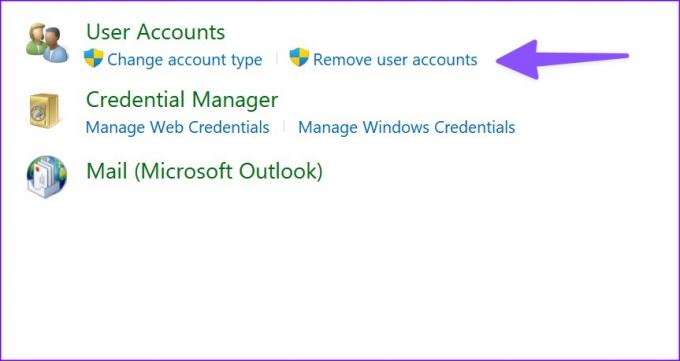
5. korak: Kliknite svoj Microsoftov račun.
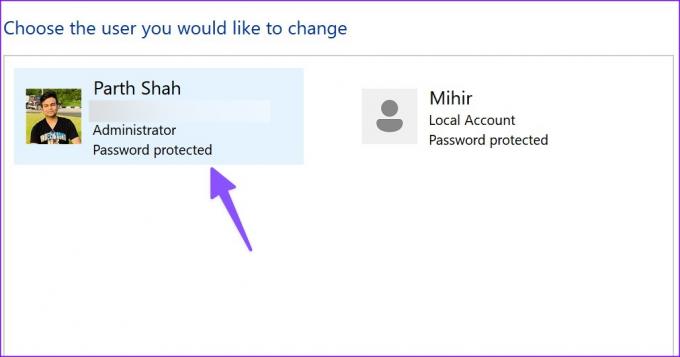
6. korak: Izberite »Izbriši račun«.

Windows ponuja možnost shranjevanja lokalnih datotek. Sistem lahko samodejno shrani vsebino namizja in mape Dokumenti, Priljubljene, Glasba, Slike in Videoposnetki v novo mapo na namizju.
Ostanite lokalni in zasebni
Vaš lokalni račun v sistemu Windows 11 ima več omejitev brez prisotnosti vašega Microsoftovega računa. Od tebe ne more prenesti aplikacij iz trgovine Microsoft Store, morate namestiti aplikacije iz spleta. Za nalaganje datotek in ustvarjanje dokumentov se boste morali zanesti tudi na spletne aplikacije. Prepričajte se, da razumete omejitve lokalnega računa, preden odstranite Microsoftov račun iz sistema Windows 11.
Nazadnje posodobljeno 7. novembra 2022
Zgornji članek lahko vsebuje pridružene povezave, ki pomagajo pri podpori Guiding Tech. Vendar to ne vpliva na našo uredniško integriteto. Vsebina ostaja nepristranska in verodostojna.
Napisal
Parth Shah
Parth je prej delal pri EOTO.tech in pokrival tehnološke novice. Trenutno je svobodnjak pri Guiding Tech, kjer piše o primerjavi aplikacij, vadnicah, nasvetih in trikih za programsko opremo ter se poglablja v platforme iOS, Android, macOS in Windows.



